 いっこー
いっこー今回はの記事は SEO対策で非常に重要なことになります!!
しっかり対策していきましょう!!
SEO対策をしっかりして記事の上位表示を目指しましょう!!
今のブログ戦国時代では、SEO対策を疎かにしたら稼ぐ事はできません・・・汗
エックスサーバーSSL化ってなに
SSL化ってなんですかー?って思いますよね。簡潔に言うとサイトのセキュリティーですね。
http://ikko-003.com
https://ikko-003.com
気づきましたか?sがあるかないかです。このsは『セキュリティー』の頭文字です。
今のグーグルではhttps化を推奨してるので、必ずSSL化にしないとなのです。
今回はエックスサーバーに特化した、その方法を画像付きで解説していきます。
まだ、ワードプレスのサーバーを契約してない方は、先にこちらの記事をどうぞ


エックスサーバーSSL化更新手順
SSL化エックスサーバー手順
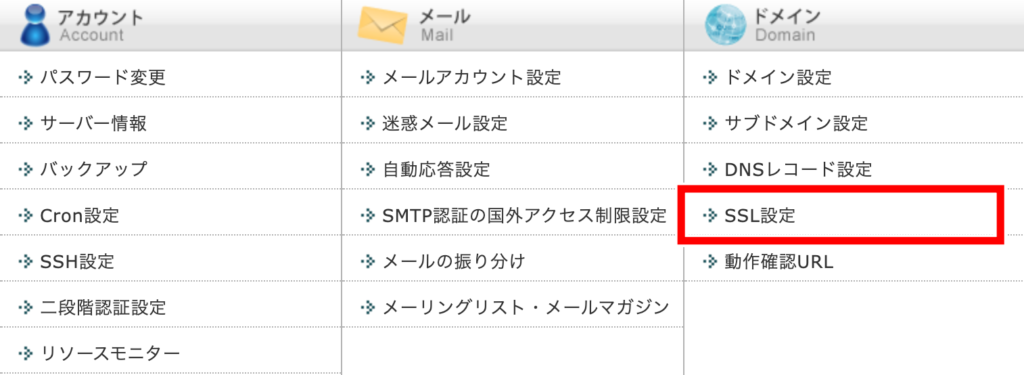
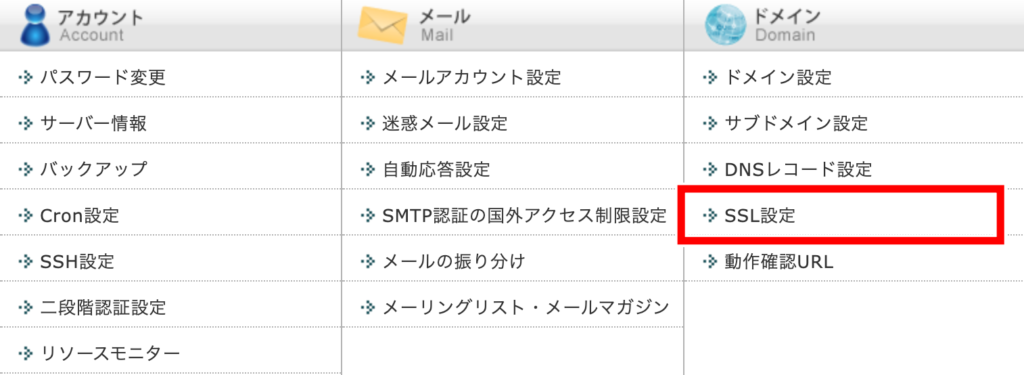
ドメインの『SSL』をクリックします。


エックスサーバーは、デフォルトでSSL化になってる可能性があるので、ここの数字が『1個』になってれば、エックスサーバーの方の設定は終わっています。
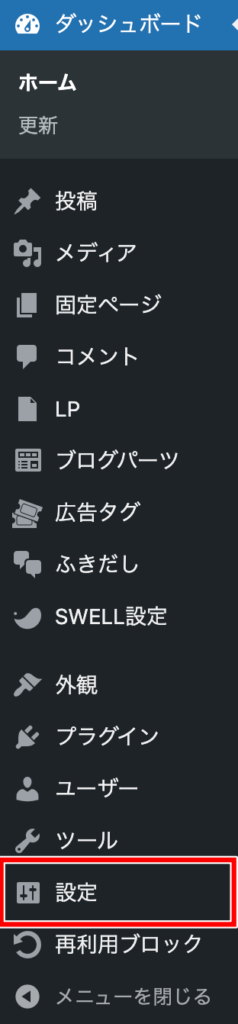
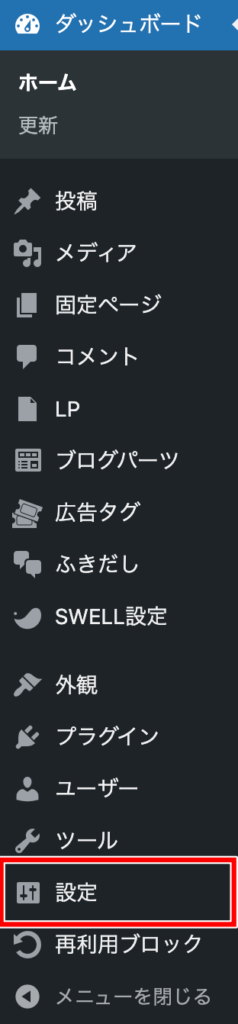
『設定』を選択します。
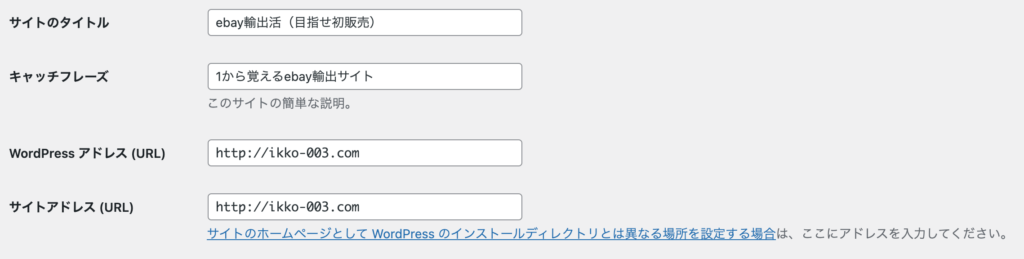
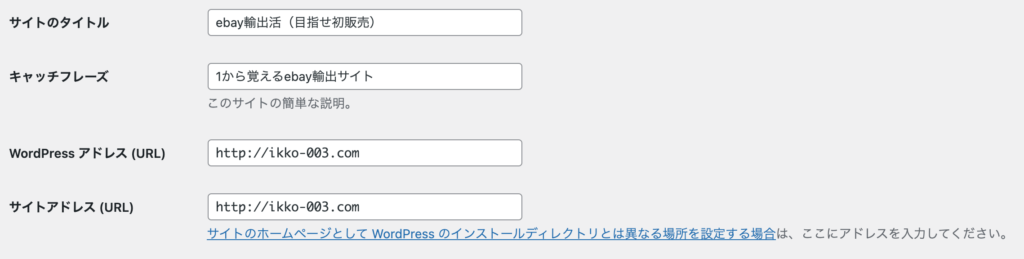
↓↓↓
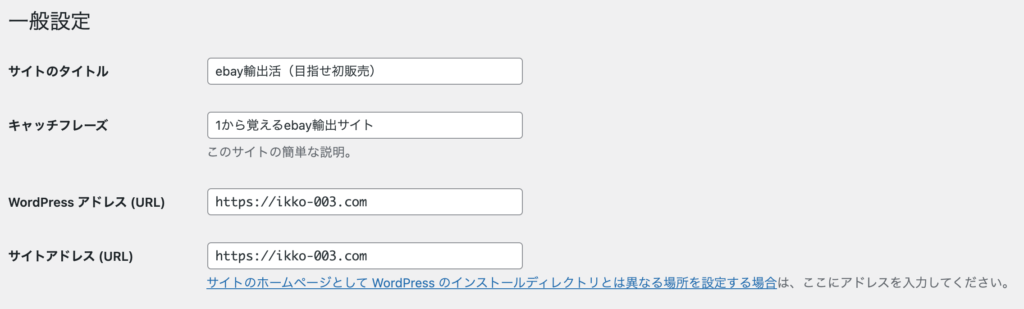
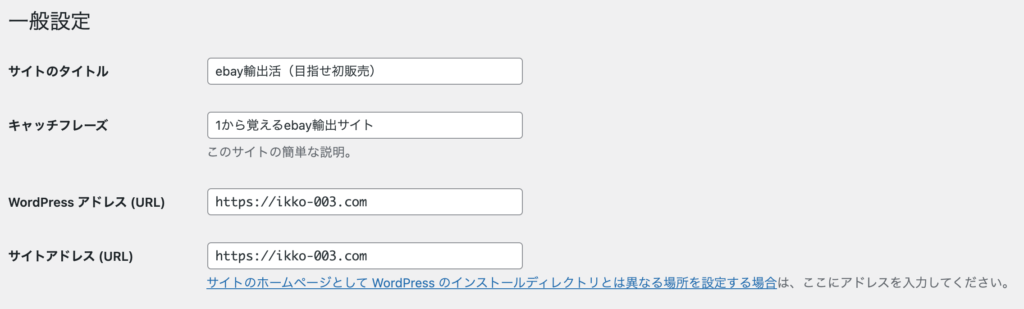
最後に下の『変更を保存』をクリックします。
ちなみに『サイトのタイトル』『キャッチフレーズ』も、ここの画面で再設定が可能です。
https://に変更されていれば成功です
お疲れ様でした。やってみると、簡単に出来るので必ずSSL化の設定はしましょう。



これでSSL化設定は完璧ですね!
何か不具合が出たら、エックスサーバーに直接電話して解決をサクってしちゃいましょう!!
この記事内容を動画で確認する
この記事の内容を上から、動画で確認するにはこちらから。
僕が喋りながら、解説しています。
ワードプレスを一瞬でキレイなデザインに
SSL化の設定が終わったら、サイトを綺麗なデザインにしたいですね。ワードプレスは『テーマ』を挿入すると、一瞬でサイトやブログが綺麗に生まれ変わります。
テーマに特化した記事も作成してるので、デザインが決まってない人は参考にどうぞ。






質問や問い合わせは、コメントかLINEからお願いします^^

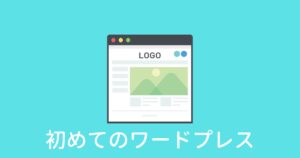



コメント